PS--绘制圆锥体
怎么利用PS来绘制圆锥体呢?来看看效果图先吧~

工具/原料
联想P450
WindowXP
PhotoshopCS4
方法/步骤
1. 启动PS, 新建一张600*500的画布,使用填充工具填充如下图的效果;

2. 新建一个图层,使用矩形选框工具绘制一个长方形;

3. 按照立体的阴影规则,设置渐变编辑器,也是使用线性渐变填充,如下图所示;

4. 选择“编辑”—“变换”—“透视”,点住左右上方的两点,平行移至中心方块,双击确定,并取消选区;
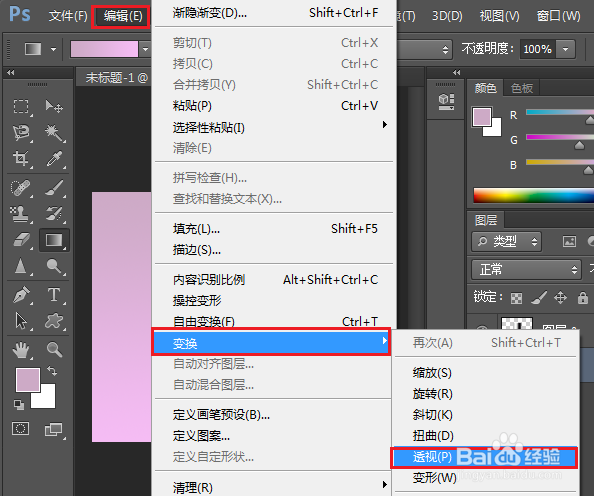
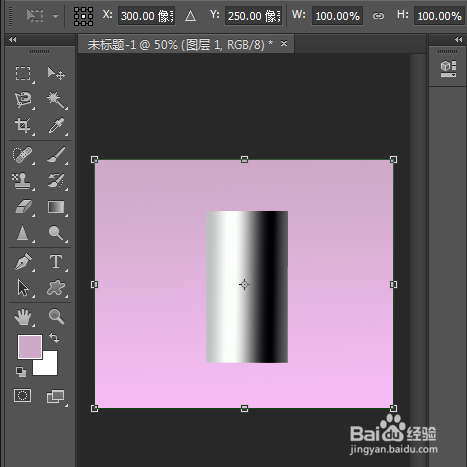
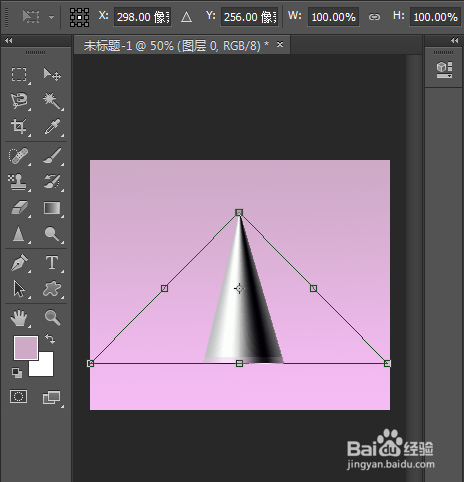
5. 使用椭圆选框工具如图绘制一个椭圆,按住Shift键增加选取范围;
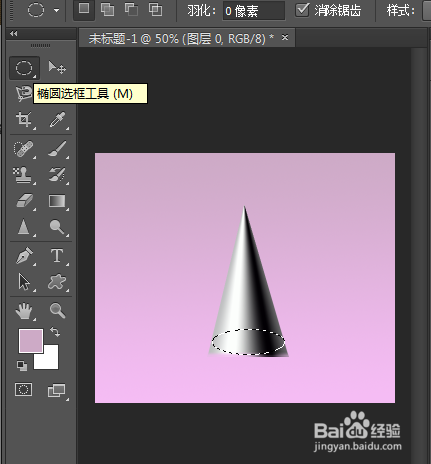
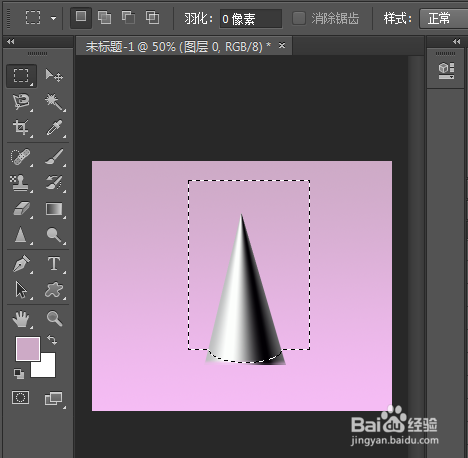
6. 选择“选择”—“反向”,将多余部分删除;
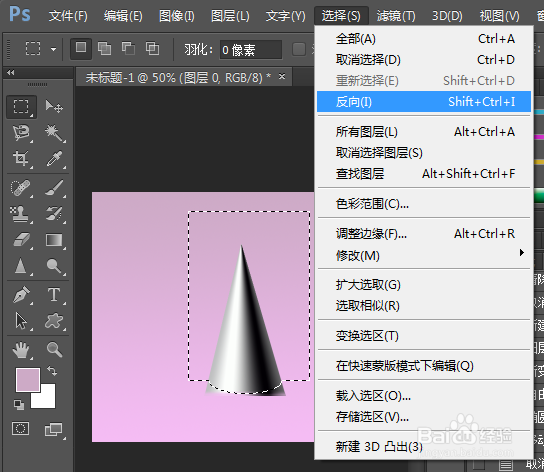
7. 取消选区,完成!
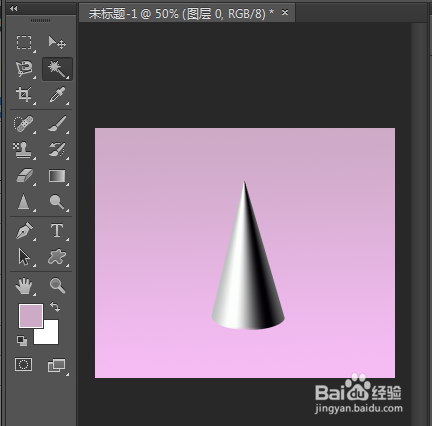
声明:本网站引用、摘录或转载内容仅供网站访问者交流或参考,不代表本站立场,如存在版权或非法内容,请联系站长删除,联系邮箱:site.kefu@qq.com。